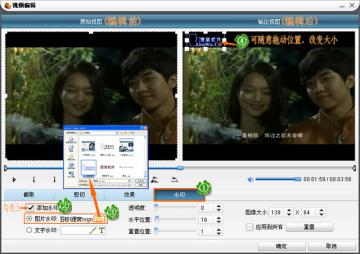很多时候我们总需要给一些视频进场处理,而马赛克就是必不可少的,如果你想要知道如何通过狸窝全能视频转换器进行加马赛克,就来东坡下载这里进行了解吧!
首先在会声会影主界面上方选择“2编辑”,再点击右上方“导入媒体文件”的文件夹图标按钮,弹出“浏览媒体文件”窗口,找到素材“爱情公寓3之恶搞新白娘子传奇.mpg”,双击视频或点击“打开”之即可将其导入会声会影主界面的“视频素材库”中。有时发现视频无法导入到软件上,那事先就需要使用万能视频格式转换器来转换格式,再导入。

单击会声会影主界面左下方的“时间轴视图”按钮,将当前的故事板视图切换为时间轴视图。在时间轴视图中可以进行更加专业的编辑处理。把视频文件拖动到视频轨和覆叠轨,拖动覆叠轨大小调节块,使覆叠轨上的视频与视频轨完全重合。

为覆叠轨道上的素材添加马赛克和修剪视频滤镜。点击选择“视频滤镜”,在视频滤镜文件夹中找到“马赛克”和“修剪”视频滤镜,并将其拖放至覆叠轨道的视频素材上。如图所示。

如图所示,首先设置“修剪”参数。步骤:“打开选项面板”--> “属性”--> 点击选择“修剪”视频滤镜 --> 点击“自定义滤镜”按钮。
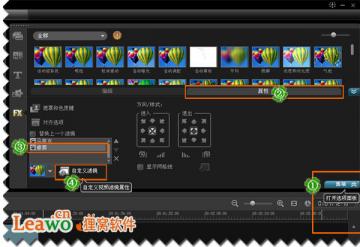
弹出“修剪”视频滤镜的参数设置界面窗口。窗口中时间轴的首尾处默认各有一个菱形的标记,称为“关键帧”,选中并调整两个关键帧的宽度、高度及位置。可在两关键帧中间添加新的关键帧,调整长方形的位置,使它恰好挡住人脸。填充色可设置为白色。 此步其实是添加了跟踪效果,让马赛克跟随镜头。然后点击“确定”返回。

此时视频预览窗口中, 马赛克范围以外的部分还显示白色,需要们运用“遮罩”来做一下透明处理。点击右侧选项面板属性→“遮罩和色度键”,勾上“应用覆叠选项”,相似度的颜色为白色,与“修剪”滤镜的颜色相同。特别注意要设置相似度的数值,否则马赛克是透明的,打了也没用哦!
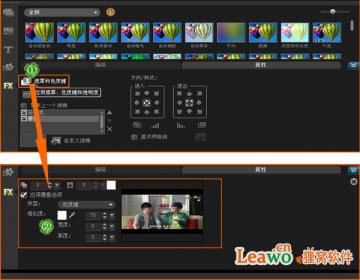
马赛克的效果很可以选择的。点击右侧“选项面板属性”,选择“马赛克”,再点击如图所示2处的下拉菜单,选择一个合适的效果即可。

看看效果吧。由于图片和视频画面内所处理的“关谷神奇”的面部都较小,因此看到的马赛克效果不太明显哈。呵呵,大家可以按上述方式操作实践一下,就容易做出来了。最后,弄好了就点击“分享”里的“创建视频文件”输出,大功告成。

怎么样,简单吧!赶快体验一下吧!
总结一下:此方法就是用了会声会影中的两个滤镜:“马赛克”和“修剪”滤镜,其实把“马赛克”滤镜换成其它的滤镜也可以,比如“油画”滤镜,也有不错的效果,大家可试试其它的滤镜看怎么样。
会声会影给视频加马赛克的操作,可能对新手来说,很为难的入门,可是通过狸窝的这篇教程,让用户简单学会视频加马赛克。如果你经常转换视频格式,应该就知道狸窝免费视频格式转换软件了,这款软件的辅助功能有添加水印的功能,只要你添加图文的水印到视频上某一指定位置,就有遮住某些不想让人看到的部分了。找一张白色并半透明的png图片做为水印,也能有马赛克的效果哦。
手机电影转换器(狸窝全能视频转换器) 4.2.0.2 中文安装版大小:24.3M